如何使用creo软件绘制一个五角星
1、打开creo软件,点击【新建】的按钮,弹出来的选项框中类型选择零件,子类型选择实体,点击确定。
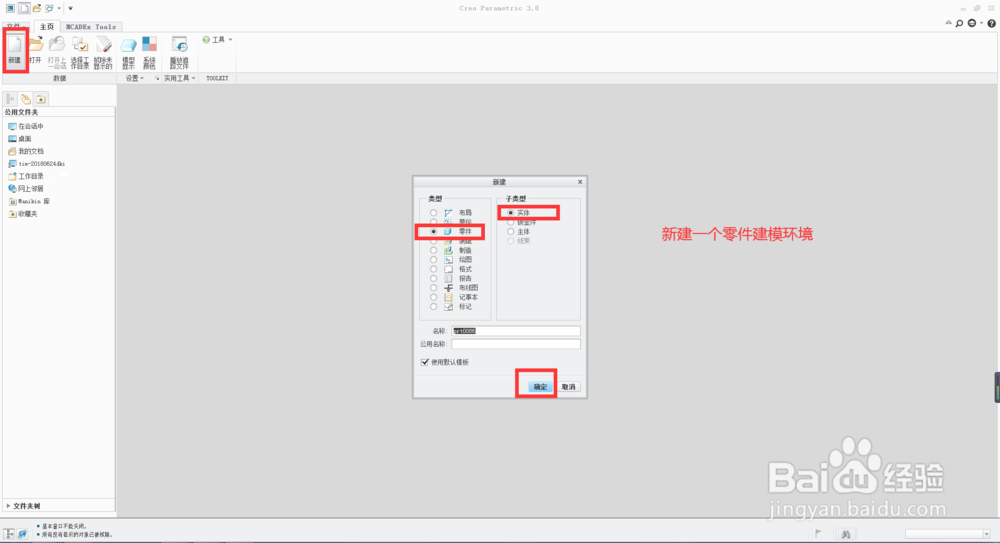
2、点击【草绘】按钮,选择一个【TOP】平面为草绘的平面,其余默认即可,然后点击确定进入草绘平面。
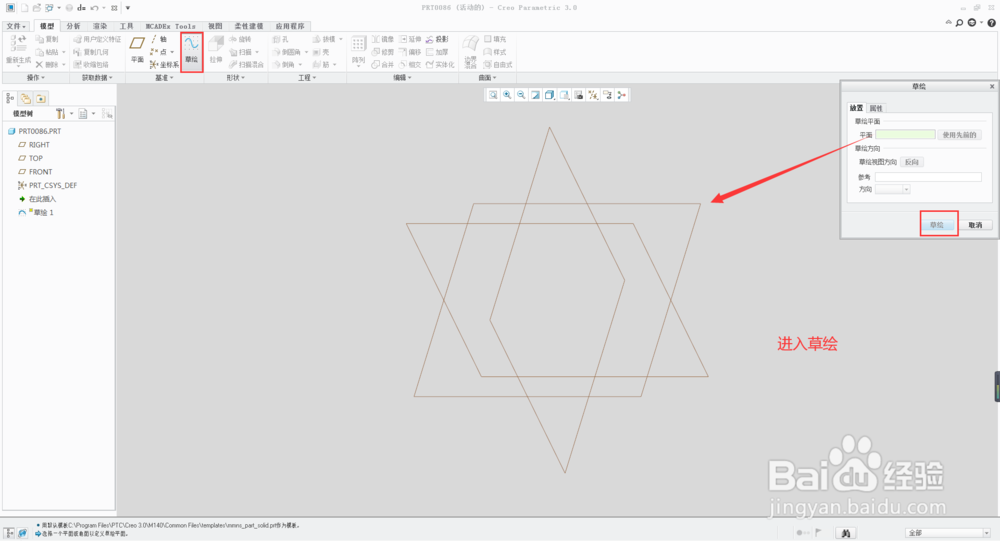
3、进入草绘平面后,我们需要点击【草绘视图】,将这个视图垂直的平放视图。
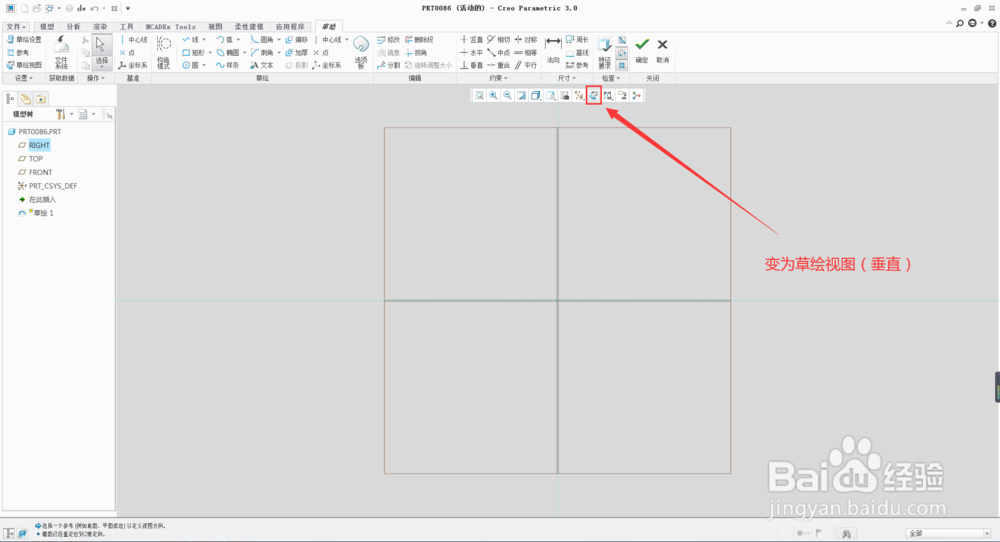
4、点击工具栏中的【选项板】,进入到草绘器调色板,点击星型的按钮,选择一个【五角星】的图案
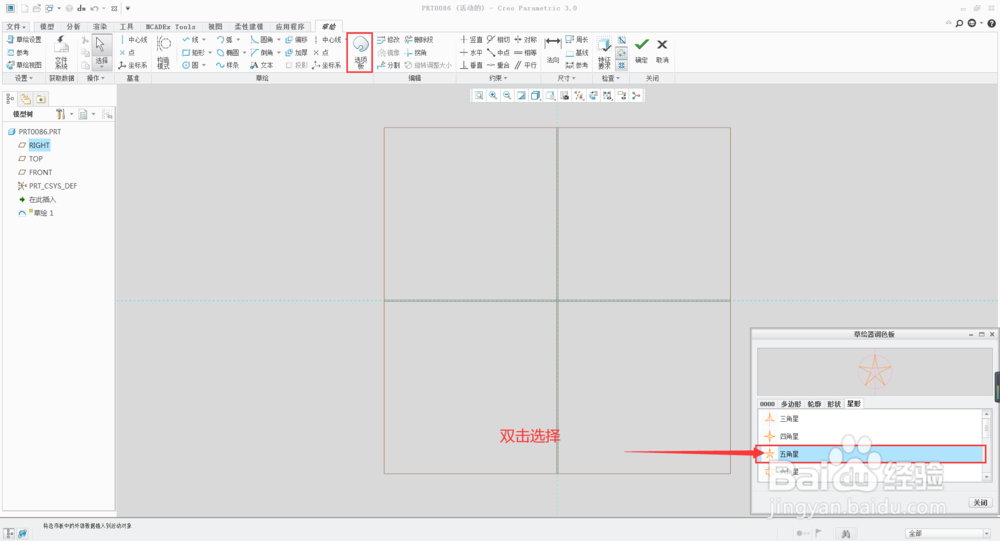
5、把选择的五角星放到草绘平面中,移动到合适的位置后,打钩确定并关闭草绘器调色板,最后我们就可以点击完成草图,退出草绘了。
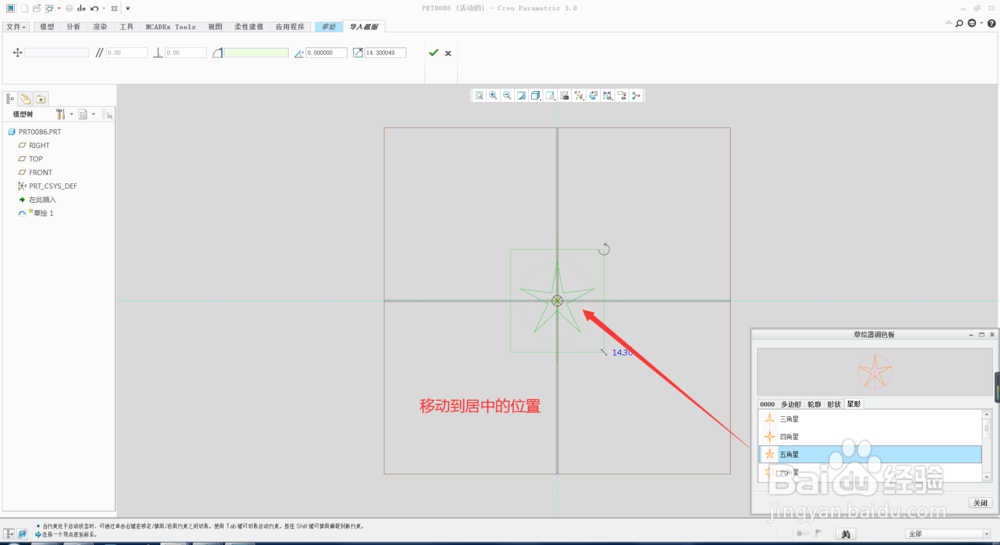
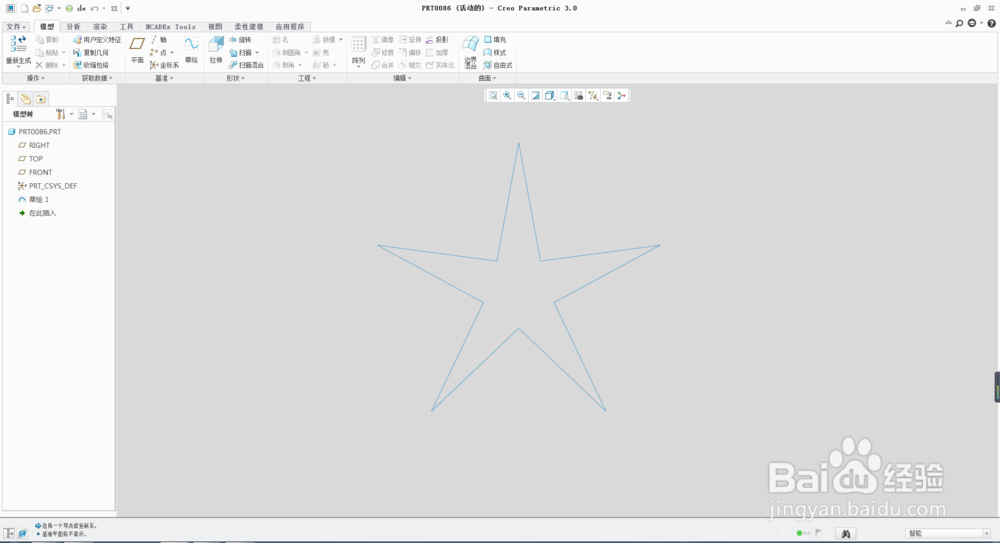
1、【拉伸】选择我们上一步骤所绘制的草图,然后点击【拉伸】图标,输入拉伸的高度,点击确定,如下图所示。
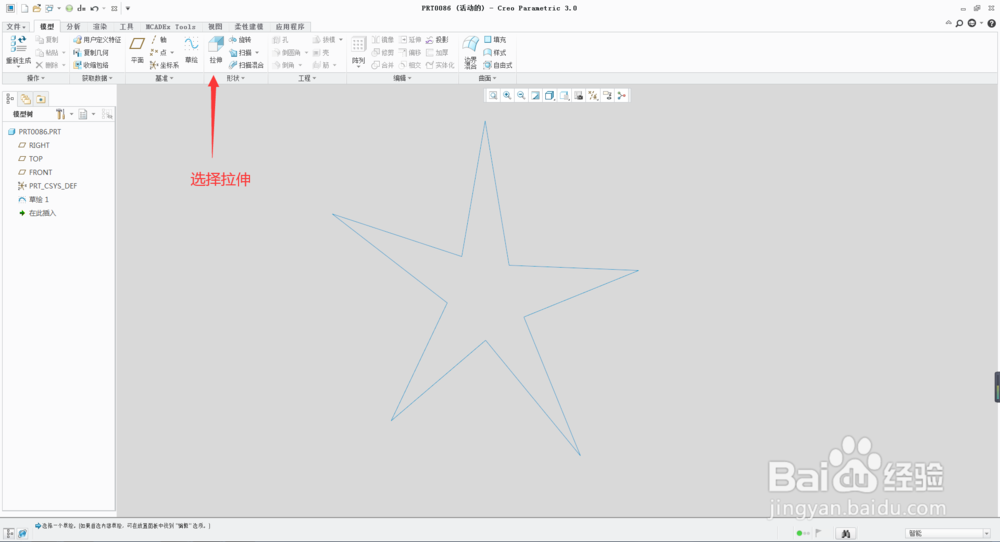
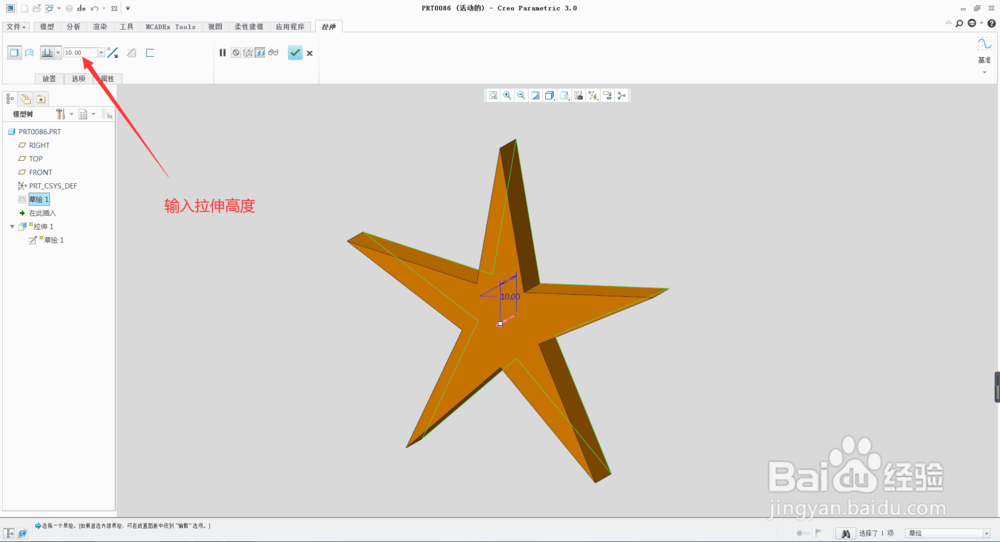
2、【倒圆角】我们选择【倒圆角】的图标,再选择需要倒圆角的边,就能完成绘制五角星了
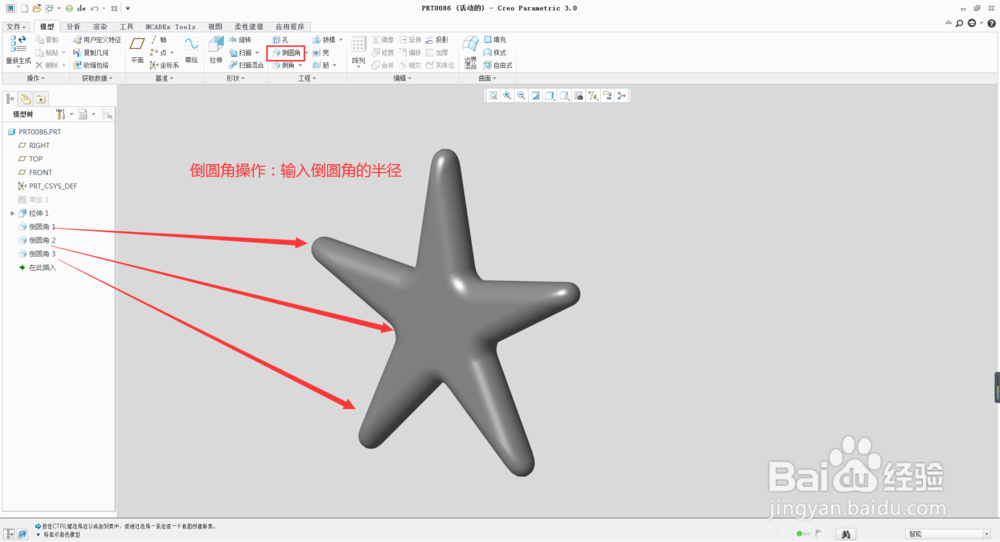
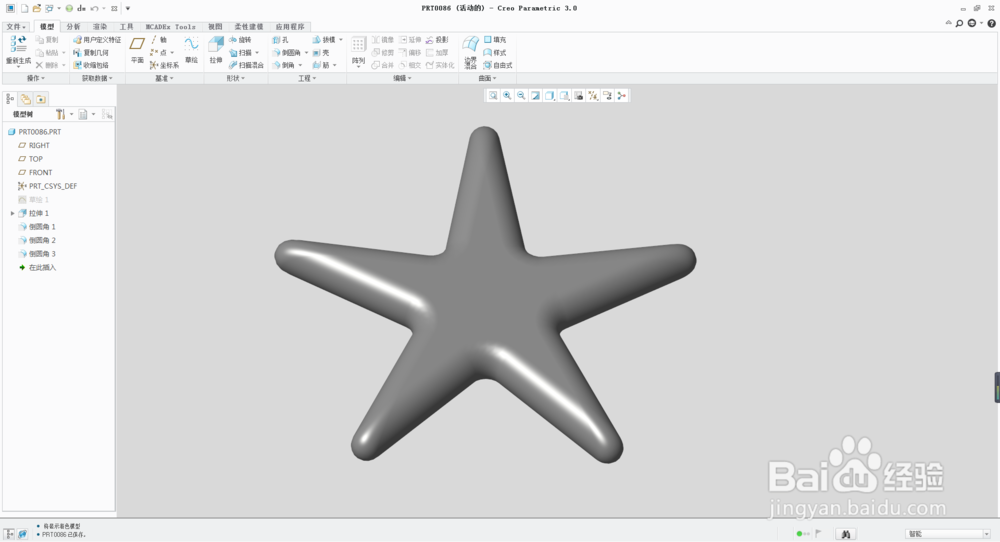
1、第一步:建立一个草图平面,进入到草图环境中;
第二步:在选项板中选择五角星图形,移动到草图中;
第三步:确定五角星尺寸后完成草图、退出草图;
第四步:拉伸这个五角星,使得具有一定的高度,变成三维的;
第五步:倒圆角处理,变得更加圆滑,同时可以添加颜色。
声明:本网站引用、摘录或转载内容仅供网站访问者交流或参考,不代表本站立场,如存在版权或非法内容,请联系站长删除,联系邮箱:site.kefu@qq.com。
阅读量:88
阅读量:106
阅读量:48
阅读量:132
阅读量:151